نحوه بکاپ گیری از سوئیچ سیسکو

بکاپ گیری نه تنها در سوئیچ سیسکو، بلکه در تمامی موارد مرتبط با فناوری اطلاعات از اهمیت بسیار بالایی برخوردار است، هنگامی که شما یک یا چندین دستگاه مانند: سوئیچ های شبکه را پیکربندی می کنید، تمام تنظیماتی را که در آن دستگاه انجام داده اید در RAM آن ذخیره میشود، رم یک حافظه موقت است که در صورت بروز هرگونه اتفاق نا به هنگام و ناخواسته ممکن است هرگونه تنظیماتی در دستگاه انجام داده بودید را ریست و یا از بین بروند.
برای فهم بهتر این مسئله یک مثال میزنیم، ممکن است نوسانات برق و یا Reload شدن ناخواسته دستگاه ها سبب بروز چنین مشکلاتی شوند. در این هنگام شبکه شما دچار بحران شدیدی خواهد شد و شما باید در سریع ترین حالت ممکن شبکه را به حالت اولیه خود بازگردانید و مطمئناً تنها راه این کار بکآپ گیری از تنظیمات دستگاهتان است. در ادامه مقاله بکاپ گیری از سوئیچ سیسکو مسترشبکه همراه ما باشید.
آموزش بکاپ گیری از سوئیچ سیسکو:
به طور کلی تنظیمات در سوئیج سیسکو در فایلی به نام Config File ذخیره می شوند که مهمترین گزینه برای Backup گیری می باشد. سه روش معمول Backup در سوئیچ سیسکو و دیگر دستگاه های سیسکو وجود دارد که در ادامه به بررسی آنها خواهیم پرداخت:
- بکاپ گیری NV RAM یا Non-volatile random-access memory
- بکاپ گیری FTP یا File Transfer Protocol
- بکاپ گیری TFTP یا Trivial File Transfer Protocol
-
بکاپ گیری به وسیله NVRAM یا Non-volatile random-access memory:

همانطور که در بالا اشاره شده حافظه رم سوئیچ سیسکو که تنظیمات در آن قرار میگیرند به دلیل فرار بودن، به محض Reload شدن یا خاموش و روشن شدن دستگاه داده و اطلاعات درون خود را از دست می دهند. در نتیجه با هر بار روش و خاموش شدن سوئیچ های سیسکو باید مجدد تنظمیات دستگاه را به آن اضافه کنید.
بهتر است بدانید حافظه دیگری علاوه بر حافظه رم در دستگاه های سیسکو از جمله سوئیچ سیسکو وجود دارد که ما آن را به نام NVRAM می نامند. این حافظه بر خلاف حافظه RAM که Volatile یا فرار است، Non-volatile یا غیر فرار است، یعنی اطلاعات آن پس از Reload شدن دستگاه و یا روشن و خاموش شدن آن همچنان به شکل خود باقی خواهد ماند.
با توجه به اینکه حافظه NVRAM یک حافظه دائمی است شما می توانید اطلاعات موجود در رم را در این حافظه کپی کنید تا در صورت بروز مشکلاتی از جمله Reload شدن دستگاه مجددا اطلاعات از NVRAM به RAM کپی شوند و دستگاه تنظیمات خود را در خود حفظ کند. پس در نتیجه استفاده از اطلاعات موجود در NVRAM برای Backup سوئیچ سیسکو می تواند روش مناسبی باشد.
Switch>en
Switch#conf t
Enter configuration commands, one per line. End with CNTL/Z.
Switch(config)#host
Switch(config)#hostname itpro
itpro(config)#
در خط پنجم از کدهای بالا نام دستگاه را به itpro تغییر بدهید.
itpro(config)#exit
%SYS-5-CONFIG_I: Configured from console by console
itpro#show running-config
Building configuration
…
Current configuration : 646 bytes
!
version 12.2
no service timestamps log datetime msec
no service timestamps debug datetime msec
no service password-encryption
!
hostname itpro
!
…
interface FastEthernet0/0
no ip address
duplex auto
speed auto
shutdown
!
interface FastEthernet1/0
no ip address
duplex auto
speed auto
shutdown
!
interface Serial2/0
no ip address
clock rate 2000000
shutdown
!
interface Serial3/0
no ip address
clock rate 2000000
shutdown
!
interface FastEthernet4/0
no ip address
shutdown
!
interface FastEthernet5/0
no ip address
shutdown
!
ip classless
!
…
line con 0
line vty 0 4
login
!
…
end
itpro#
بعد از تغیر نام دستگاه به itpro میتوانید با استفاده از دستوراتی که در خط چهارم بخش بالا استفاده شد محتویات و اطلاعات درون nvram را مشاهده کنید.
itpro#
itpro#show startup-config
startup-config is not present
itpro#
در بخش بالا همانطورکه میبنید با دستوری که در خط شماره 2 وارده کرده اید اطلاعات را در nvram میبنید اما به دلیل اینکه در دستگاه هیچ اطلاعاتی وجود ندارد خروجی آن در خط سوم وجود دارد را میبیند.
itpro#copy running-config startup-config
Destination filename [startup-config]?
Building configuration…
[OK]
itpro#
در قسمت قبل مشاهده کردید که هیچ اطلاعاتی در Nvram وجود نداشت برای اینکه بتوانیم محتویات دورن رم hp را در Nvram ذخیره کنیم باید از کدی که در خط 1 وارد شده است استفاده کنید. با اینکار عملیات کپی و انتقال داده از رم به Nvram را انجام داده اید.
itpro#show startup-config
Using 646 bytes
!
version 12.2
no service timestamps log datetime msec
no service timestamps debug datetime msec
no service password-encryption
!
hostname itpro
!
…
interface FastEthernet0/0
no ip address
duplex auto
speed auto
shutdown
!
interface FastEthernet1/0
no ip address
duplex auto
speed auto
shutdown
!
interface Serial2/0
no ip address
clock rate 2000000
shutdown
!
interface Serial3/0
no ip address
clock rate 2000000
shutdown
!
interface FastEthernet4/0
no ip address
shutdown
!
interface FastEthernet5/0
no ip address
shutdown
!
ip classless
!
…
line con 0
line vty 0 4
login
!
…
end
itpro#
در بالا مشاهده می کنید که این بار با دستور خط 1 که همانطور که گفته شد برای دیدن محتویات nvram است خروجی به ما خواهد داد که دقیقا مشابه همان چیزی است که درون ram قرار دارد.
itpro#reload
Proceed with reload? [confirm]
%SYS-5-RELOAD: Reload requested by console. Reload Reason: Reload Command.
System Bootstrap, Version 12.1(3r)T2, RELEASE SOFTWARE (fc1)
Copyright (c) 2000 by cisco Systems, Inc.
PT 1001 (PTSC2005) processor (revision 0x200) with 60416K/5120K bytes of memory
Self decompressing the image :
########################################################################## [OK]
Restricted Rights Legend
Use, duplication, or disclosure by the Government is
subject to restrictions as set forth in subparagraph
(c) of the Commercial Computer Software – Restricted
Rights clause at FAR sec. 52.227-19 and subparagraph
(c) (1) (ii) of the Rights in Technical Data and Computer
Software clause at DFARS sec. 252.227-7013.
cisco Systems, Inc.
170 West Tasman Drive
San Jose, California 95134-1706
Cisco Internetwork Operating System Software
IOS ™ PT1000 Software (PT1000-I-M), Version 12.2(28), RELEASE SOFTWARE (fc5)
Technical Support: http://www.cisco.com/techsupport
Copyright (c) 1986-2005 by cisco Systems, Inc.
Compiled Wed 27-Apr-04 19:01 by miwang
PT 1001 (PTSC2005) processor (revision 0x200) with 60416K/5120K bytes of memory
Processor board ID PT0123 (0123)
PT2005 processor: part number 0, mask 01
Bridging software.
X.25 software, Version 3.0.0.
4 FastEthernet/IEEE 802.3 interface(s)
2 Low-speed serial(sync/async) network interface(s)
32K bytes of non-volatile configuration memory.
63488K bytes of ATA CompactFlash (Read/Write)
Press RETURN to get started!
%LINK-5-CHANGED: Interface FastEthernet0/0, changed state to up
%LINK-5-CHANGED: Interface FastEthernet1/0, changed state to up
%LINK-5-CHANGED: Interface FastEthernet0/0, changed state to administratively down
%LINK-5-CHANGED: Interface FastEthernet1/0, changed state to administratively down
%SYS-5-CONFIG_I: Configured from console by console
itpro>
بعد از انجام تنظیمات گفنه شده سوئیچ خود را روشن خاموش کرده و با توجه به اینکه در این روش ما یک Backup از پیکربندی هایی که در RAM وجود دارد را بر روی NVRAM کپی کرده ایم، پس از روشن شدن سوئیچ و Load شدن IOS مشاهده می کنیم که همچنان نام سوئیچ مورد نظر ما itpro می باشد و این بدین معناست که تنظیمات ما به حالت اولیه برنگشته اند و مجددا تنظیمات خود را نگه داشته و می توانیم ادامه بدهیم.
بیشتر بخوانید: Cisco IOS چیست و چه کاربردی دارد؟
-
بکاپ گیری با FTP یا File Transfer Protocol:
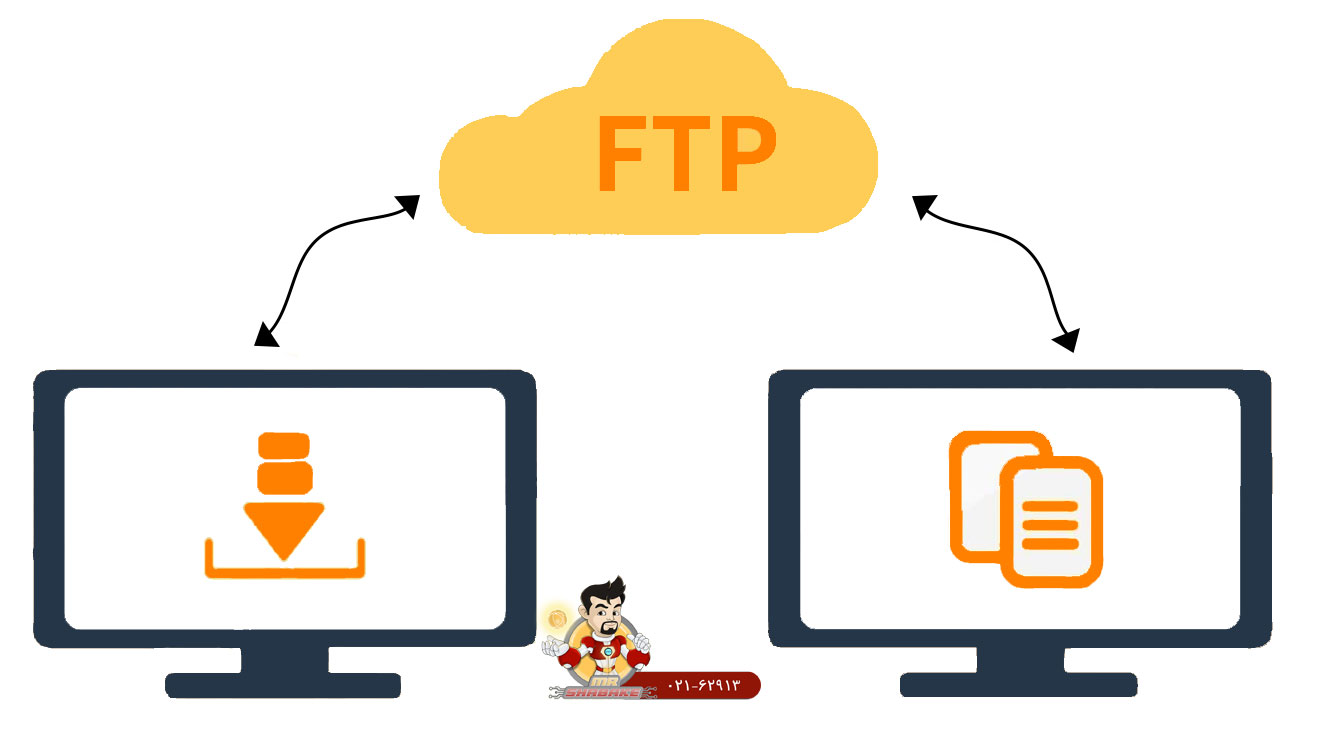
FTP یا File Transfer Protocol یک سرویس انتقال فایل یا به زبان دیگر یک فایل سرور شبکه است. شما می توانید از طریق این پروتکل فایل Backup تجهیزات خود را از طریق شبکه به سرور FTP منتقل کنید. پروتکلی که در سرویس FTP مورد استفاده قرار میگیرد از دو شماره پورت 20 و 21 استفاده می کند. پورت شماره 20 جهت انتقال داده و اطلاعات و پورت شماره 21 برای کنترل ارتباط مورد استفاده قرار میگیرد.
پروتکل FTP دارای ساختار احراز هویت می باشد، به این معنا که برای متصل شدن به سرور FTP کاربر یا دستگاه مورد نظر حتما باید دارای یک نام کاربری و رمز عبور باشد که مجوزهای دسترسی لازم برای برقراری ارتباط با FTP سرور را داشته باشد. برای اینکه بتوانیم از تنظیمات تجهیزات سیسکو به این روش Backup تهیه کنیم .
ابتدا باید در تجهیزات سیسکو مورد نظر خود آدرس IP سرور FTP و همچنین نام کاربری و رمز عبور معتبر را وارد کنیم. در آخر با معرفی کردن سرور می توانیم با استفاده از دستور copy در سوئیچ سیسکو به دستگاه بگوییم که تنظیمات خود را تحت شبکه به این سرور FTP منتقل کند. توجه کنید که FTP یک پروتکل لایه هفتم می باشد.
برای اطلاع بیشتر بر روی ویدیو آشنایی با پروتکل FTP کلیک کنید.
-
بکاپ گیری با TFTP یا Trivial File Transfer Protocol:

TFTP نیز یک پروتکل انتقال فایل است و تا حدودی شبیه FTP است. به طور کلی TFTP برگرفته ای از پروتکل FTP است با این تفاوت که به جای استفاده از پورت های 20 و 21 از پورت 69 استفاده می کند و از طرفی برخلاف ساختار FTP نیازی به داشتن username و password برای برقراری ارتباط با TFTP نمی باشد.
این پروتکل نیز در لایه هفتم فعالیت می کند و برای برقراری اتصالات خود از پروتکل UDP استفاده می کند. ئعملیات احراز هویت در این پروتکل وجود ندارد چراکه Username و Password در این پروتکل بی معنی است و به همین علت استفاده بیشتری در Backup گیری از تجهیزات را دارد.
ساختار کاری کلی آن شبیه ساختار FTP است و دارای ساختار Client و Server ای می باشد. تنظیمات این پروتکل نیز برای انجام عملیات Backup گیری مانند FTP است با این تفاوت که نیازی به وارد کردن اطلاعات احراز هویت نمی باشد.
اما به طور کلی شاید این سوال برای شما پیش بیاید که با وجود ساختاری به نام NVRAM و به دلیل ثبات داشتن این حافظه، چه نیازی به Backup گیری از اطلاعات و تنظیمات تجهیزات در جایی دیگر مانند سرور های شبکه می باشد؟ پاسخ به این سوال بسیار آسان است، فرض کنید که شما از پیکربندی ها و تنظیمات روتر و سوئیچ خود Backup گرفته اید و آن را در حافظه NVRAM قرار داده اید.
این دقیقا مثل این است که بگویید از سیستم عامل ویندوز خود Backup بگیرید و آن را در درون درایو C سیستم خود قرار دهید. یعنی با بروز کوچکترین مشکلی در سیستم عامل دیگر شما نمی توانید از Backup خود استفاده کنید.
در روتر سیسکو و سوئیچ سیسکو هم به همین صورت است، سوئیچ شبکه و روتر شما ممکن است هر زمانی و به دلایل مختلفی دچار اختلال یا سوختگی یا مشکلات این شکلی شوند و حافظه NVRAM آنها دچار مشکل شود. در اینجا شما دیگر قادر به بازگردانی Backup گرفته شده در NVRAM نخواهید بود.
با قرار دادن Backup بر روی یک سرور مثل FTP یا TFTP حتی در صورت بروز مشکل برای روتر یا سوئیچ، شما می توانید به راحتی Backup خود را از روی سرور به سوئیچ جدید معرفی کرده و تنظیمات و پیکریندی های انجام شده را به حالت اولیه بازگردانید. به این عملیات Backup گیری در فضایی به غیر از فضای فعال کاری در اصطلاح Offsite Backup گفته می شود.
تفاوت TFTP و FTP در چیست ؟
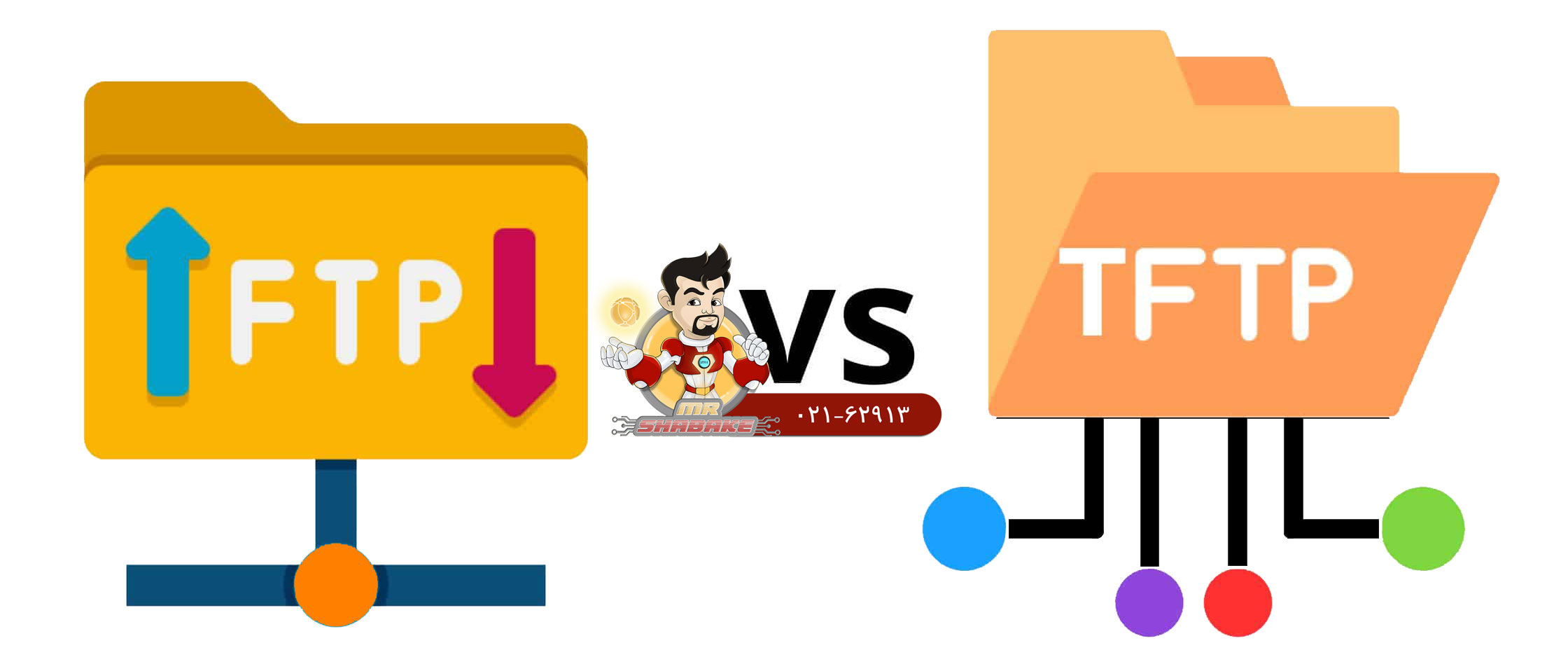
TFTP در یک سری موارد کلیدی با FTP تفاوت دارد، TFTP در نسخه های اصلی خود فقط اجازه آپلود و دانلود فایل هایی را می داد که ماکزیمم 32 مگابایت حجم داشتند اما در نسخه های جدیدتر آن این محدودیت برداشته شد. این محدودیت حجمی در FTP وجود ندارد.
TFTP هیچگونه مکانیزم احراز هویت و Login به سیستم ندارد و به شما هیچ پیام ورود نام کاربری و رمز عبور نمایش داده نمی شود اما FTP حداقل کاری که می کند احراز هویت بصورت Anonymous را انجام می دهد و قابلیت احراز هویت را نیز دارد هر چند احراز هویت FTP اصلا قابل اعتماد نیست اما به هر حال کاچی به از هیچی است.
TFTP از شماره پورت 69 برای برقراری ارتباطات شبکه ای استفاده می کند و این در حالی است که FTP از شماره پورت های 20 و 21 برای اینکار استفاده می کند. به دلیل استفاده TFTP از UDP معمولا در شبکه های داخلی از این پروتکل استفاده می شود و این در حالی است که شما می توانید از FTP در شبکه های عمومی و اینترنت نیز استفاده کنید.
| شما می توانید خرید سوئیچ سیسکو را از فروشگاه اینترنتی مسترشبکه بزرگترین فروشگاه اینترنتی تجهیزات شبکه در ایران، با بهترین قیمت و کیفیت خریداری نمایید. |

































